苹果手机的截屏功能是我们在日常使用中经常需要的一个操作,但是有时候按下多个按键来完成截屏操作可能会有些繁琐,为了更方便地进行截屏操作,我们可以在苹果手机界面设置快捷键,从而可以轻松地进行截屏。下面就让我们来看看如何在苹果手机界面设置截图快捷键的具体步骤。
苹果手机快捷截屏设置步骤
步骤如下:
1.首先点击设置,在设置中找到“通用”
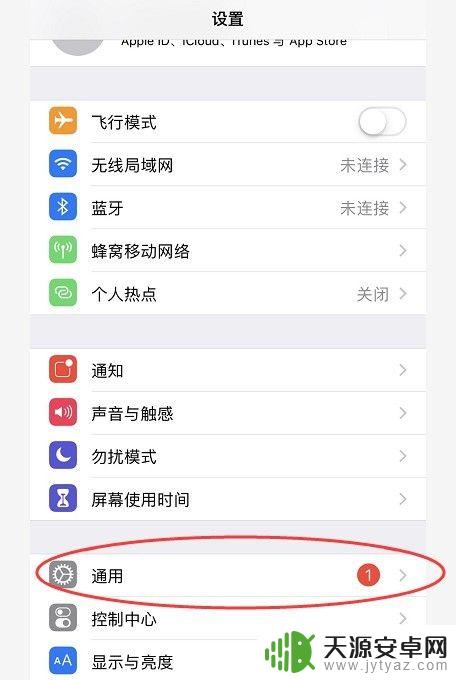
2.在“通用”中点击“辅助功能”
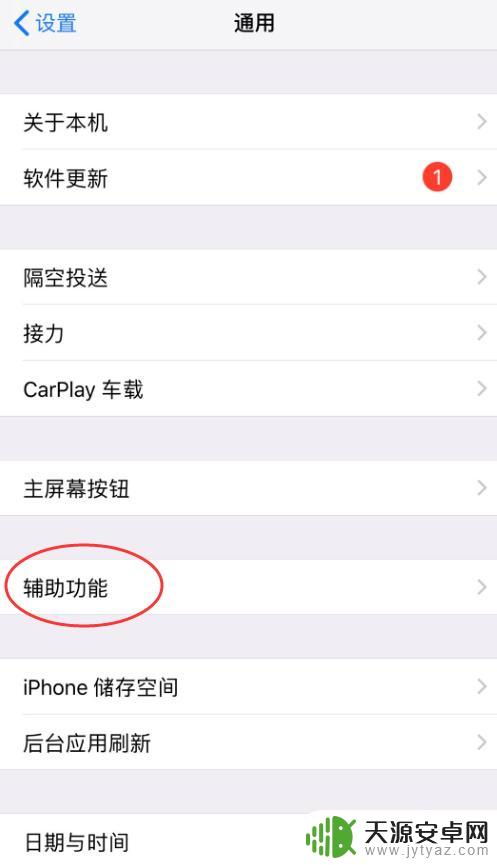
3.在“辅助功能”中,我们可以看到有一个叫“辅助触控”的,打开辅助触控
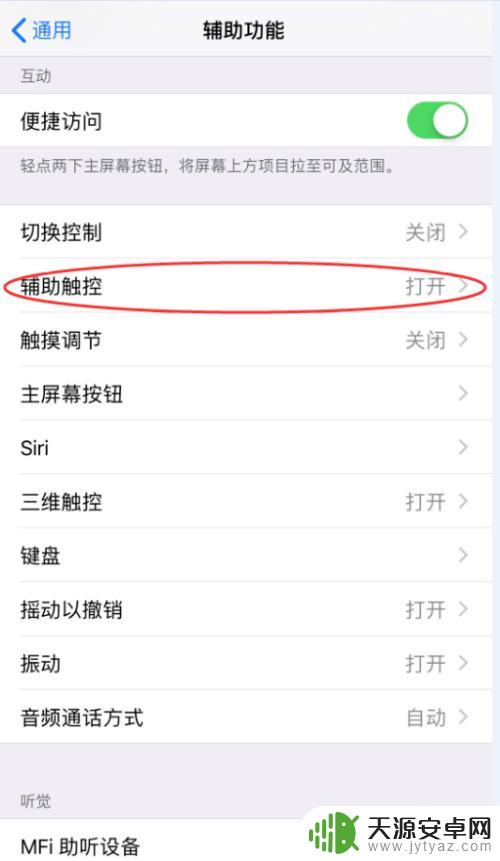
4.在“辅助触控”中点击“轻点两下”
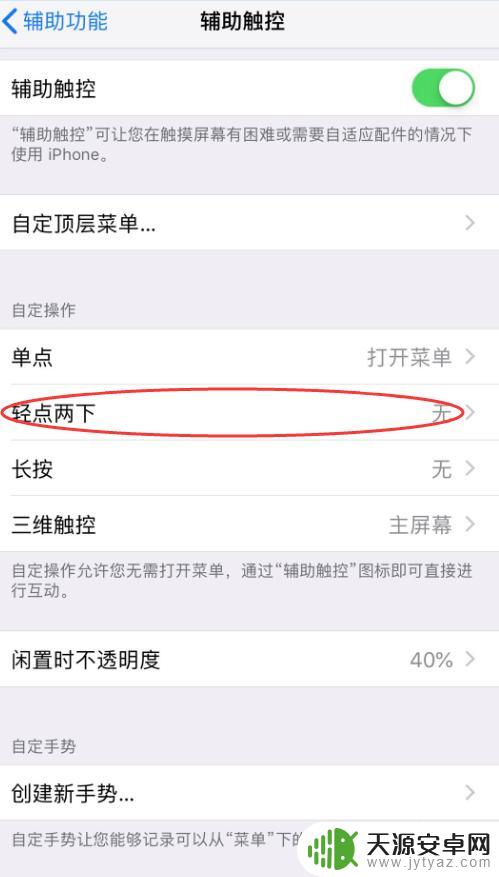
5.下滑选择“屏幕快照”
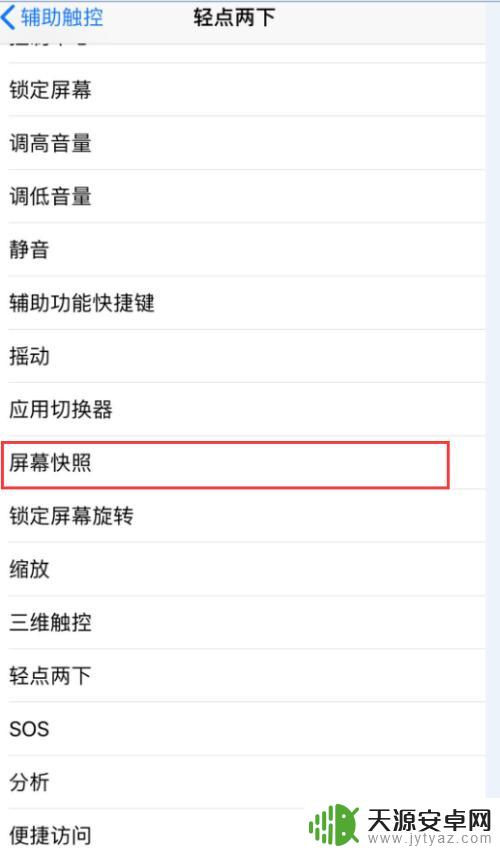
6.勾选“屏幕快照”,这样就完成啦。只要轻点两下快捷触控的小白点就可以截屏了
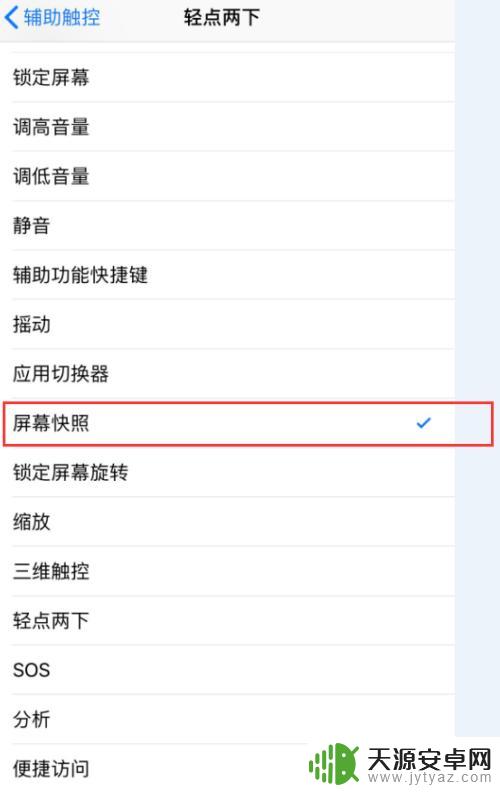
以上就是如何在苹果手机界面设置截图快捷键的全部内容,如果遇到这种情况,你可以根据这里的操作来解决,非常简单快速,一步到位。









